hiberfil.sys是什么?可以删除吗?答案在这里!
- 来源: 金舟软件
- 作者:luoqiuyi
- 时间:2025-07-31 09:46:49

金舟Windows优化大师
-
官方正版
-
纯净安全
-
软件评分:
 AI摘要
AI摘要
本文帮你解决C盘空间不足的烦恼!hiberfil.sys是Windows休眠文件,会占用大量空间(如8GB内存就占约8GB)。删除它可以释放空间,但会失去休眠和快速开机功能。文章提供4种安全删除方法:使用优化软件、命令提示符、控制面板设置或安全模式操作。适合需要腾出C盘空间、不常使用休眠功能的用户。操作前请根据自身需求谨慎选择。
摘要由平台通过智能技术生成你是否注意到C盘中的hiberfil.sys文件?它作为Windows系统休眠功能的核心文件,默认占用与物理内存等量的磁盘空间,例如8GB内存对应约8GB文件。这一文件有什么作用?为什么体积如此庞大?更重要的是,能否通过删除它释放C盘空间?删除后是否影响系统功能?本文将解答这些疑问并提供详细操作指南。

一、hiberfil.sys是什么?
hiberfil.sys是Windows休眠功能的核心文件。当你启用电脑休眠时,系统会把内存数据完整保存到这个文件中,以便下次开机回到工作状态。
❓为什么它这么大?
文件大小≈你的物理内存容量。例如8GB内存,hiberfil.sys可能占用约8~10GB空间。
❓能直接手动删除吗?
不行!直接右键删除会因系统权限失败,还可能引发异常。
二、hiberfil.sys可以删除吗?后果是什么?
可以删,但需谨慎操作:
✅删除好处:立即释放大量C盘空间,尤其内存大的电脑。
❌删除后果:
1.休眠功能失效:无法通过休眠保存工作状态。
2.快速启动受限:Windows10/11的“快速开机”依赖这个文件,删除后开机可能变慢。
3.低内存设备慎用:若内存≤4GB,关闭休眠后可能影响系统稳定性。
➡建议:如果你更看重C盘空间,且很少用休眠/快速启动,果断删;若追求开机速度或常休眠保存工作,建议保留。
三、4种安全删除hiberfil.sys的方法
方法1:金舟Windows优化大师
▶推荐理由:如果你和我一样,追求省心省力、安全高效,不想折腾复杂的命令和设置,那金舟Windows优化大师就是你的理想选择。它不仅仅能帮你轻松管理休眠文件,还能深度清理系统垃圾、优化启动项、管理软件,一站式解决各种拖慢电脑、占空间的问题,特别适合对系统设置不太熟悉的朋友。

▶操作步骤:
1.打开金舟Windows优化大师,选择“去清理”。
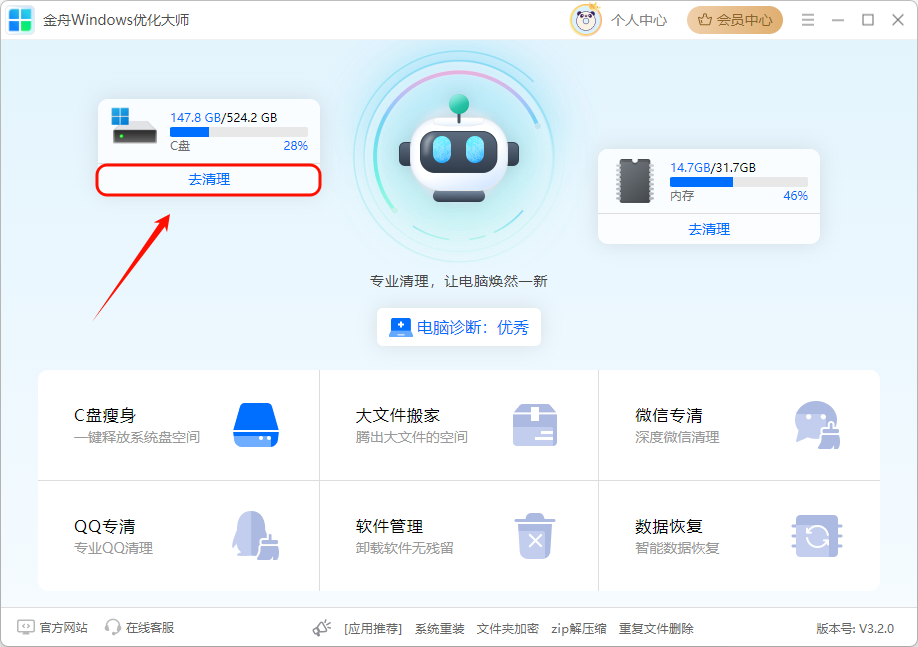
2.这时候,软件开始扫描垃圾。
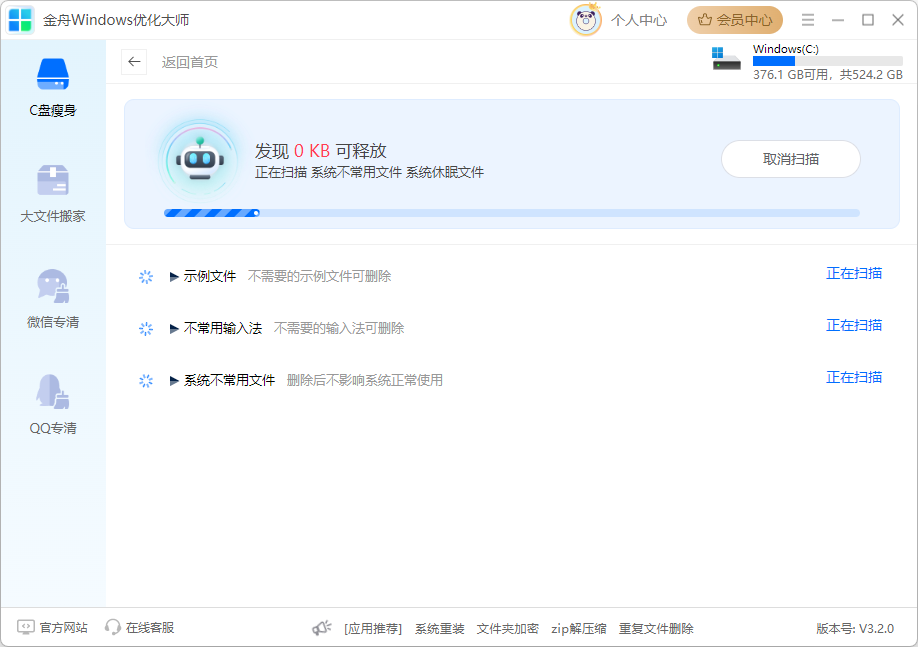
3.等待扫描结束,勾选扫描出的hiberfil.sys系统休眠文件,点击“一键清理”。
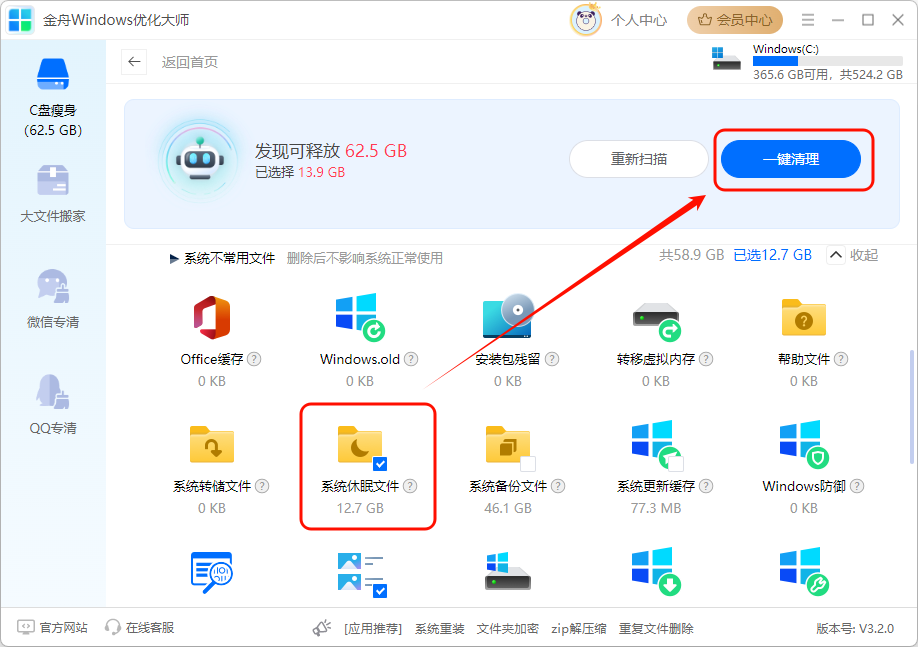
4.清理完成,成功释放空间!
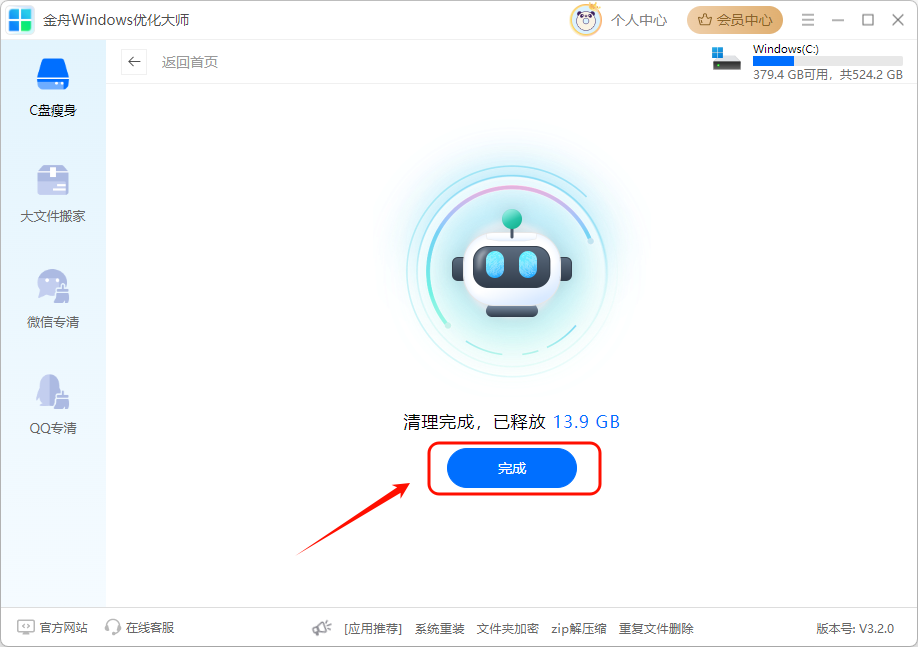
方法2:命令提示符(系统自带工具)
▶适用场景:熟悉基础命令,追求原生操作的用户。
▶操作步骤:
1.右键点击开始菜单,选择“终端管理员”。
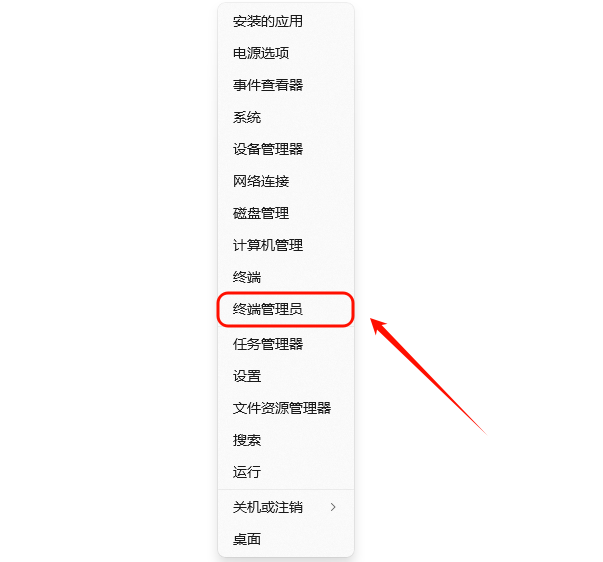
2.输入命令:powercfg -h off,按回车执行。
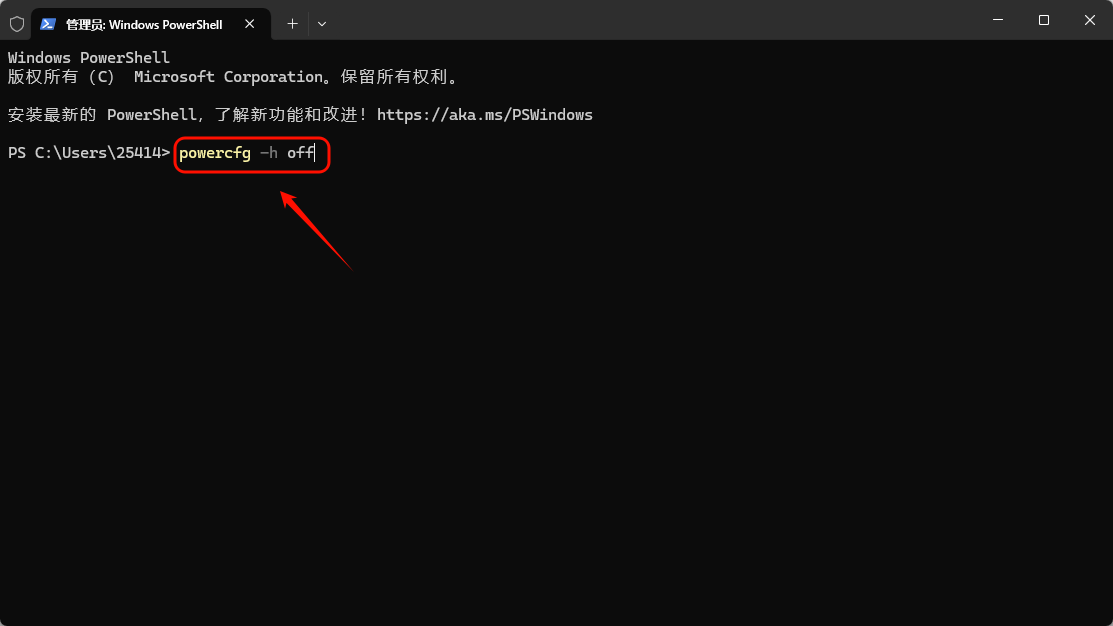
3.重启电脑,文件自动消失。
▶注意:通过上述操作,休眠文件hiberfil.sys就会被系统关闭,这样可以释放出硬盘空间,等哪天你需要休眠功能了,随时都能重新启用。
恢复休眠功能操作:只需在管理员终端输入powercfg -h on即可。
方法3:控制面板关闭休眠(图形化操作)
▶适合人群:习惯界面操作,不想碰代码的用户。
▶操作步骤:
1.点击开始菜单,在搜索栏输入并打开“控制面板”。
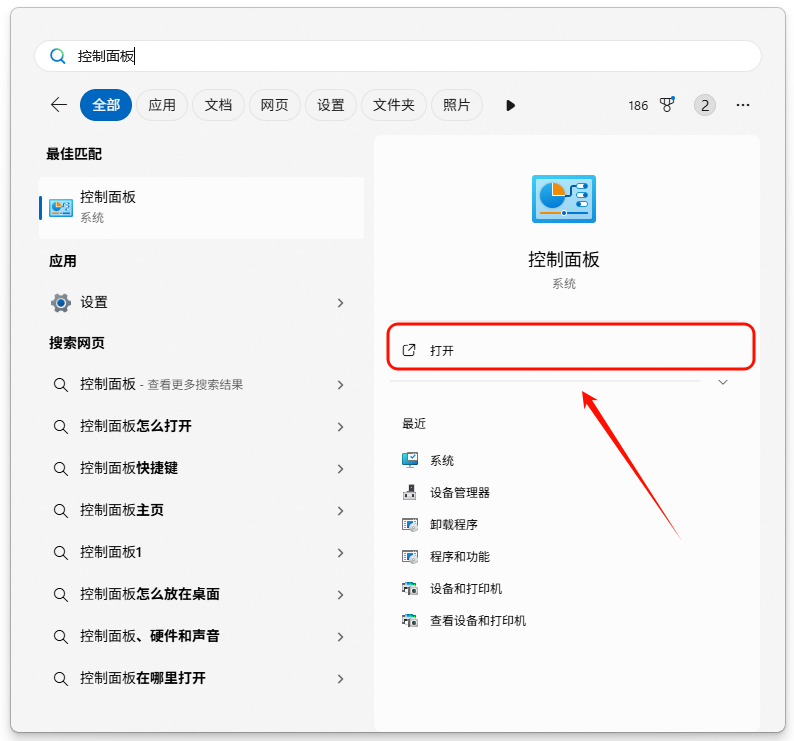
2.在控制面板中,选择查看方式为“大图标”。
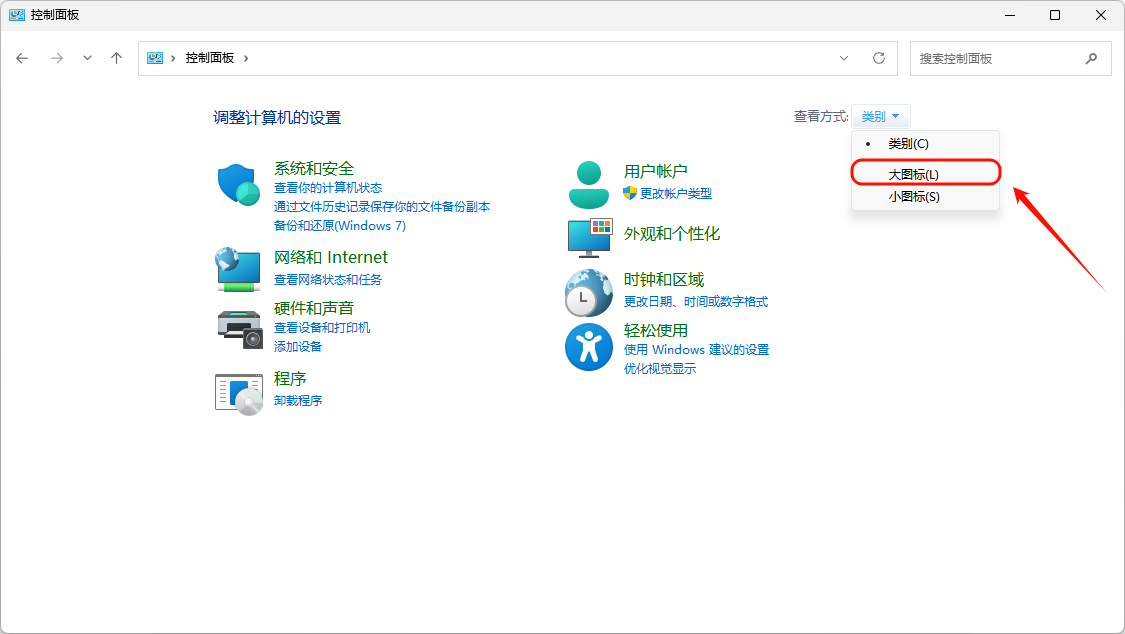
3.找到并点击“电源选项”。
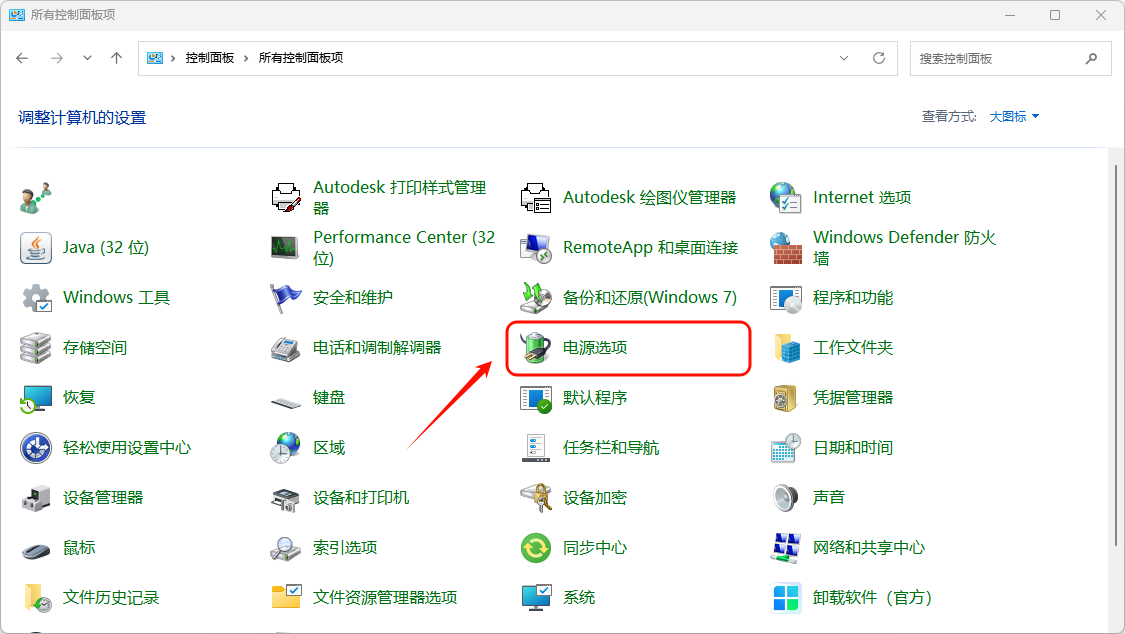
4.在当前电源计划(例如“HP推荐”)右侧点击“更改计划设置”。
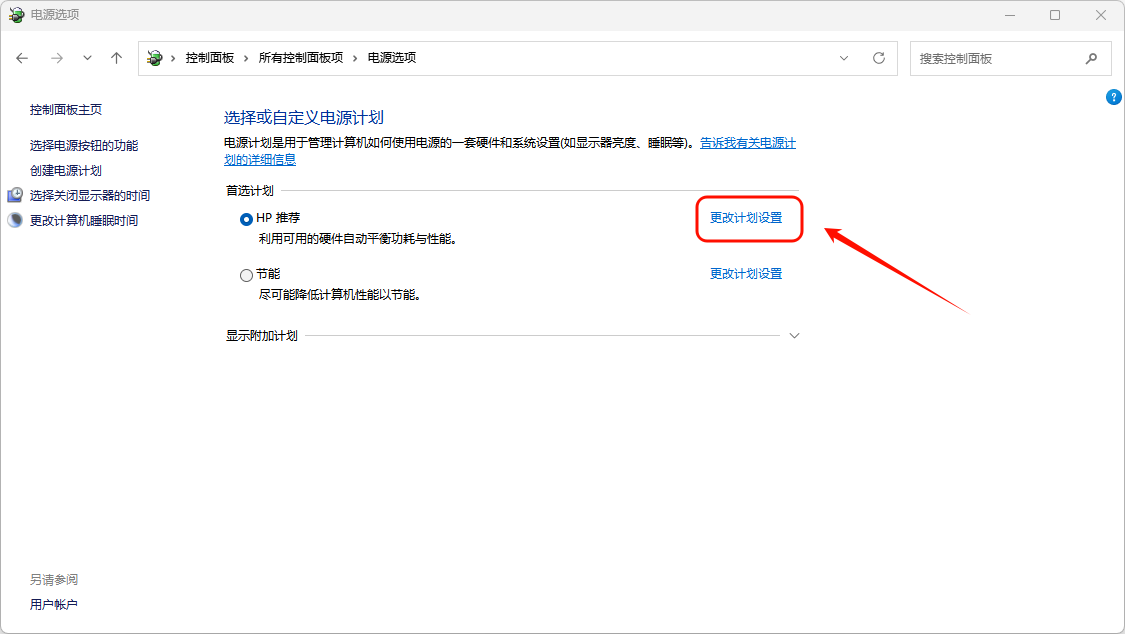
5.进入“更改高级电源设置”,弹出新窗口,展开“睡眠”选项,点击“在此时间后休眠”,将设置(分钟)的值改为“0”(表示从不休眠),保存。
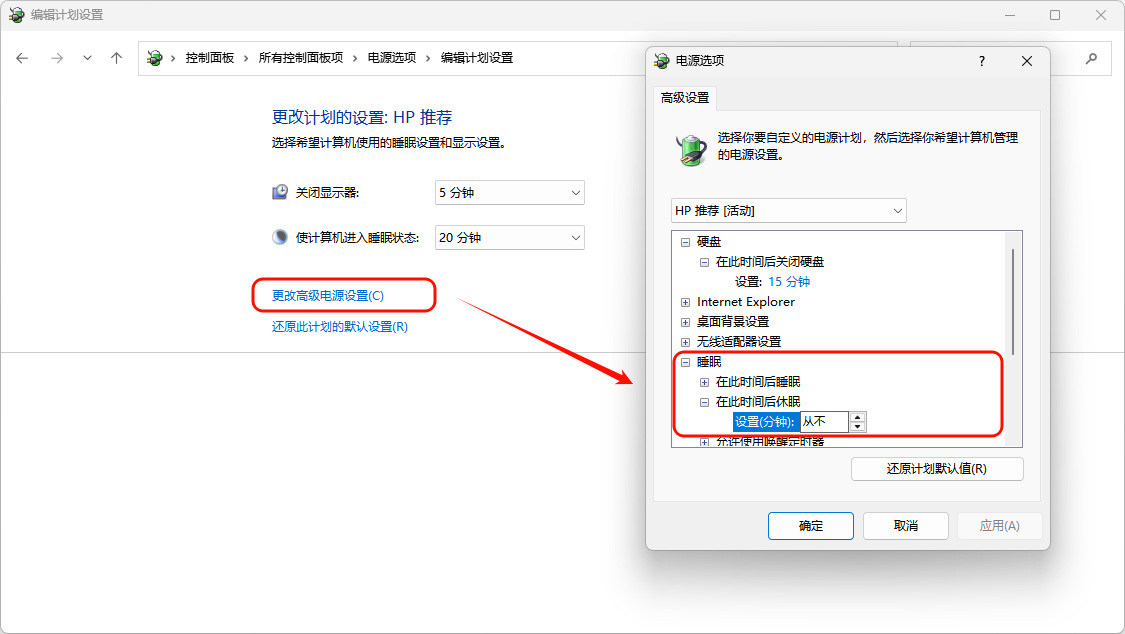
方法4:安全模式删除(应对文件占用)
▶使用场景:常规方法失败,提示“文件正在使用中”。
▶操作步骤:
1.进入安全模式。
✅旧版Windows(如Win7):开机时按F8进入安全模式。
✅Win10/11:按Win+R输入msconfig→选择“引导”→勾选“安全引导”→选择“最小”→重启。
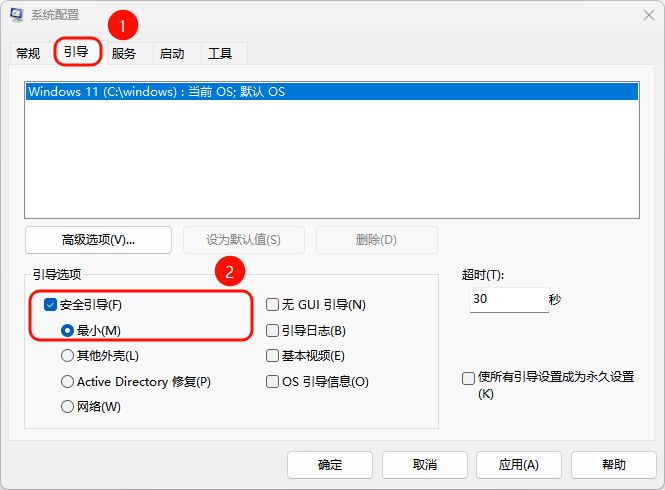
2.在安全模式下重复方法2或方法3的操作。
3.重启后文件即被清除。
四、有问必答
❓Q1:删除后如何恢复休眠功能?
✅A1:用方法2输入powercfg -h on。
❓Q2:删了hiberfil.sys,电脑会变慢吗?
✅A1:不影响日常运行速度!只是开机可能会慢10~20秒(因为关闭了快速启动功能),用固态硬盘的话基本感觉不出来。
温馨提示:
操作前建议备份重要数据,避免误删系统文件。对休眠功能依赖强的用户(如常需保存工作进度),请谨慎权衡!
搞定hiberfil.sys后,C盘空间是不是明显腾出来了?如果你还在为系统卡顿、空间不足发愁,不妨试试金舟Windows优化大师,它能深度清理系统垃圾、智能迁移大文件、彻底清理微信/QQ缓存,释放磁盘空间,让电脑流畅如新!关注金舟软件官网,每天get一个电脑优化小技巧!
推荐阅读:
温馨提示:本文由金舟软件网站编辑出品转载请注明出处,违者必究(部分内容来源于网络,经作者整理后发布,如有侵权,请立刻联系我们处理)
 已复制链接~
已复制链接~





































































































































